Photoshop打造Vista风格警告图标的过程 |
|
这是一篇教您如何制作Windows Vista风格的漂亮图标的教程 。主要应用了Photoshop中的选框工具绘制图形,并使用图层样式来表现图标的质感 。教程中使用了Photoshop CS3中文版作为示范,但实际上Photoshop 6.0以上的版本,其实现和操作方法都基本是一致的 。
 1)新建一个 256 × 256 像素的透明背景图像文档 。将第一个图层名称重命名为“背景” 。 2)使用白色 #ffffff 填充背景 。 3)新建一个图层,重命名该图层为“圆” 。 4)选择椭圆选框工具,同时按下Shift键,绘制一个 222 × 222 像素的正圆 。保存选区为“正圆选区” 。 译者补充说明: 一、绘制222×222像素正圆的简易方法:选择椭圆工具后,再在选项栏上,将样式改为“固定大小”,并同时指定宽度和高度为222像素 。 二、保存选区的方法:选择菜单“选择 -> 存储选区” 。 5)使用任意的颜色填充选区 。笔者使用了 #880303 。
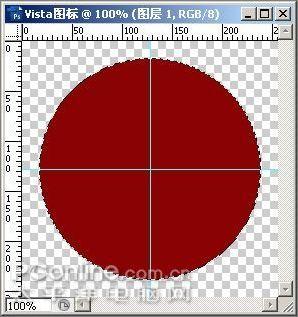 |